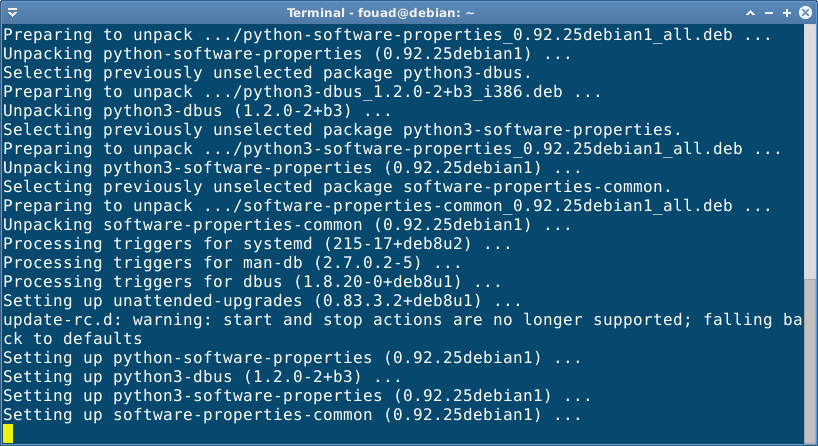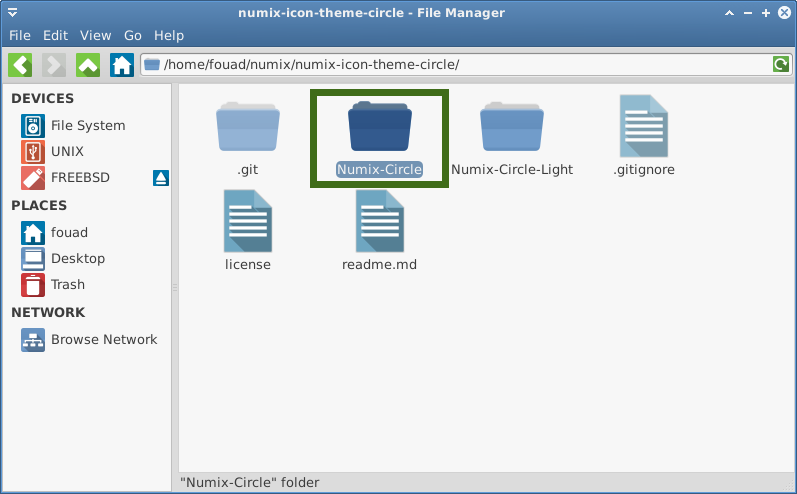أداة الحزم المتقدمة (Advanced Packaging Tool) (اختصار APT) هي الاداة المستخدمة من دبيان/جنو لينكس والتوزيعات المعتمدة عليه لتعامل مع تركيب وإزالة وتحديث البرامج واعتمادياتها.
ابت يبسط عملية إدارة البرامج على الانطمة الشبيهة بيونكس من خلال اعداد وتركيب حزم البرامج إما من الملفات الثنائية أو عن طريق تجميع شيفرة المصدر.المنبثق من ديبكج لتعامل مع حزم دبيان ذات الصيغة. ديب, لكن تم تعديله لاحقا ليعمل مع حزم RPM من خلال الاداة apt-rpm. يوجد نسخة من الاداة متوفرة لنظام (الماك: ماكأو أس X).
■ البرامج المصدرية
في الماضي كانت البرامج ملفات ارشيف تحمل اللاحقة tar.gz. كان المستخدمون يقومون بعملية compiling بناء البرنامج من المصدر، لكن هذه العملية تاخذ وقت ومشكلة الاعتماديات المتمثلة في حاجة البرنامج لمكتبة. أو حزمة... معينة لكي يتم تركيبه وتشغيله.
وهنا يكون الحل احضار ذلك الشئ الناقص, لكن المصيبة ان لم تجده في مكان ما, أو ان حزم تطلب حزم أخرى فعندها تكون قد وقعت في يطلق عليه اسم جحيم التبعية.
لذلك عند إنشاء ديبيان، وجد أن من الضروري أن يتضمن النظام طريقة لحل هذه المشكلة وخدمة هذه التوزيعة، فكانت هذه بداية APT بتطوير من مبرمجى دبيان. هذه الاداة تتكفل في تركيب وتحديث... الحزم وتبعياتها, بالشكل المطلوب على اكمل وجه.
■ المستودعات
يعتمد ابت على مفهوم المستودعات, الذي هو مكان لتخزين حزم البرامج, عند طلب المستخدم, تركيب, حذف, اوترقية... فان مدير الحزم يقوم بالذهاب لفهرس الحزم ويطلب التغيرات التي طرأت عليه. يمكن أن يكون المستودع على شبكة الإنترنت, على اقراص مدمجة., قرص صلب, أو مستودع محلي.
● اولا: صلاحيات المستخدم الجذر root، بامرين الأول استخدام الأمر sudo التي تعطيتنا صلاحيات تكافئ مدير النظام أو استعمل الأمر su. وصلاحيات مدير النظام تسمح لنا باستخدام مدير الحزم apt من تنزيل, حذف وتحديث.... البرامج, والتعديل على ملف المستودعات.
● ثانيا: اعداد ملف sources.list الذي يحتوي على المستودعات التي تريد ان نقوم بجلب البرامج والتحديثات.....منها، وهو ملف موجود على المسار التالي (etc/apt/sources.list/), والتعديل يكون على المستودعات بالطريقة التالية, (يوجد طرق أخرى مثل استخدام برنامج software sources ذو الواجهة الرسومية), اولا نحدد محرر النصوص الذي تريد ان تستخدمه لفتح ملف المستودعات, وكما ذكرنا سابقا يجب أن تملك صلاحية مدير النظام, لان الملف موجود على مسار يحتاج لتعديل عليه ان تملك صلاحية إدارية.
واليك المثال التالي لتعديل على الملف باستخدام المحرر nano:
nano /etc/apt/sources.list
● ثالثا: هناك مستودعات رسمية ومستودعات غير رسمية, الفرق بينهما ان الأولى تاتي من طرف التوزيعة نفسها ومفاتيحها مدمجة مع التوزيعة, اما الأخرى فهي تاتي من طرف آخر وتحتاج لتنصيب مفتاح GPG ويجب أن تتاكد من أن هذا المستودع موثوق فيه.
في بعض التوزيعات ياتي ملف المستودعات جاهز, توزيعة اوبنتو مثلا تاتي المستودعات في التوزيعة, اما توزيعة دبيان تحتاج لإضافة المستودعات يدويا ولاتكون موجودة مسبقا الا مستودع التحديثات الأمنية.
إذا اردت مستودعات رسمية لتوزيعة دبيات تجدها في Debian worldwide mirror sites واختر السيرفر الاقرب إليك.
● رابعا: إذا لم تجد برنامج أو كانت المستودعات بطيئة تستطيع حذف المستودع أو اضافة أي مستودع تريد.
○ إذا قمت يوما بفتح ملف sources.list, ستجد كلمة deb وdeb-src مثل:
□ deb خاص بالبرامج الجاهزة.
deb http://security.debian.org/ jessie/updates main contrib non-free
deb-src http://security.debian.org/ jessie/updates main contrib non-free
□ deb-src خاص بكود (المصدر source).
■ مستودعات دبيان
يوجد هناك عدة اقسام لمستودعات دبيان, وتقسم المستودعات حسب احترامها لارشادات دبيان للبرمجيات الحرة.
● main: هو القسم الرئيسي لحزم دبيان والتي تحترم معايير دبيان للبرمجيات الحرة ويضم أغلب حزم التوزيعة.
● non-free : هو القسم الذي يجمع الحزم غير الحرة والتي لا تحترم معايير دبيان للبرمجيات الحرة لا تكون مدمجة بالتوزيعة ولا تحظى بدعم رسمي من المطورين.
● contrib : هذا القسم يخص الحزم التي تحترم معايير دبيان للبرمجيات الحرة لا كنها تعتمد على الحزم الغير حرة non-free
■ مستودعات أخرى:
● volatile : بعض البرامج مثل مكافحات الفيروسات والسخام تحتاج إلى تطوير مستمر مبدئيا ذالك مستحيل نظرا لفترة عيش الإصدارة المستقرة، الحل هو مستودعات volatile لتحديث هذه البرامج دون الثأثير على استقرار التوزيعة.
● backports : هي خدمة تعيد بناء مجموعة من الحزم الخاصة بالإصدارة الاختبارية (testing) لتعمل على الإصدارة المستقرة.
● debports : جهاز أو حاسوب للبناء التلقائي (auto-builder) الهدف منه هو توفير بنية للمعماريات غير الرسمية في انتظار دمجها في أرشيف دبيان الرئيسي.
■ مستودعات PPA
أرشيف الحزم الشخصية (personal حزمة archives) (تختصر PPA) مثلا توزيعة مثل أوبنتو تصدر كل ستة شهور ولا يتم تحديث المستودعات الرسمية إلا كل ستة شهور لذلك البرامج الموجودة بالمستودعات أحياناً تكون قديمة وانت تريد نسخة أحدث من البرامج, لذلك فان موقع لانشباد الذي يقوم بتطوير اوبنتو فيه, يوفر خاصية أرشيف الحزم الشخصية وهي مستودعات لمطوري البرامج أو مستودعات شخصية (يمكنك إضافة برامجك إليها) يتم فيها توفير النسخ الأخيرة من برامج معينة.
■ الاستخدام
تحدثنا عن المستودعات وكيفية اعدادها, الآن أصبح كل شيء جاهزا والجدول التالي يبين أهم اوامر مدير الحزم apt.
■ خيارات
-b, تنزيل حزمة لكن عدم تركيبها على النظام.
○ ترقية دبيان
لترقية دبيان من اصدار لاصدار, فكل ما تحتاجه هو فتح ملف sources.list|/etc/apt/sources.list/ فتجد فيه مثلا التالي:
deb http://ftp.debian.org/debian/ stable maindeb-src http://ftp.debian.org/debian/ stable main
فلو فرضنا بانك تريد الترقية من الفرع الاختباري إلى الفرع المستقر, فكل ما عليك هو تبديل الكلمة stable بالكلمة testing (أو بالاسم الرمزي للفرع الذي تريد الترقية إليه) في جميع المستودعات الموجودة في الملف. ليصبح مثل هذا مثلا:
وبعد ذلك تقوم بتحديث المخازن, ثم بالترقية كالتالي:deb http://ftp.debian.org/debian/ testing maindeb-src http://ftp.debian.org/debian/ testing main
apt-get update
apt-get upgrade○ اما لو اردت الترقية للفرع الغير مستقر, فضع كلمة unstable, وقم بالتحديث والترقية كما سبق.
المجلدات وملفات الاعداد
مجلدات وملفات الاعداد توجدعلى المسار التالي : /etc/apt/
⊆⊇ ملفات
/etc/apt/sources.list/: ملف المستودعات, الذي تجلب منه البرامج.
/etc/apt/apt.conf/: ملف اعداد ابت APT.
/var/cache/apt/archives/: المسار الذي تحفظ فيه الحزم, عند تنزيلها من خلال مدير الحزم.
ويمكن استخدام ابتتيوود فهي تحل مكان مدير الحزم apt وتعمل نفس الوظائف
■ الواجهات
◄ مدير الحزم سينابتك إذا لم تحب استخدام مدير الحزم من سطر الاوامر, أو وجدت صعوبة في ذلك.. فان لمدير الحزم ابت apt واجهات رسومية أو غير رسومية عديدة تسهل عليك الأمر, وتوفر عليك الوقت والجهد:
◄ سينابتك - باستخدام جتك + واجهة مستخدم رسومية
◄ مركز برمجيات اوبنتو - باستخدام جتك + واجهة مستخدم رسومية ,ويعتبر بديل سينابتك في المستقبل.
◄ ابتتيوود (aptitude) - ,واجهة لـ apt يعمل على سطر الأوامر ويتكفل بكل شيء يتعلق بالحزم.
◄ كيه باكج جزء من واجهة كيدي.
◄ مدير الحزم أديبت - واجهة مستخدم رسومية لكيدي.
◄ جي ديبي - هي أداة تتيح تثبيت حزم .deb. بواجهة رسومية بالإضافة إالى خيار تثبيت من سطر الأوامر.
◄ اديبت, هو واجهة رسومية للتعامل مع الحزم خاصة بواجهة كيدي.
◄ واجهات ـ ابت apt تمكنك من فعل:
○ البحث عن حزم جديدة.
○ تحديث المستودعات..
○ ترقية الحزم.
○ تنصيب أو حذف الحزم.
○ ترقية النظام إلى نسخة أحدث.
■ تاريخ
بدء مشروع استبدال الاداة دي سيلكت تحت (الاسم الرمزي: deity) لتحل مكانه الاداة apt-get. كلف Brian White بالمشروع وتم اصداره بالوقت المحدد, فيما بعد تم التخلي عن الاسم (deity: الذي يعني المعبود أي الإله) بسبب الطبيعة الدينية للاسم. قدم في عام 1998, والنسخة الأولى من دبيان التي وجدت فيها الاداة كانت 2.1. في 9 مارس 1999.
ويكيبيديا
ويكيبيديا